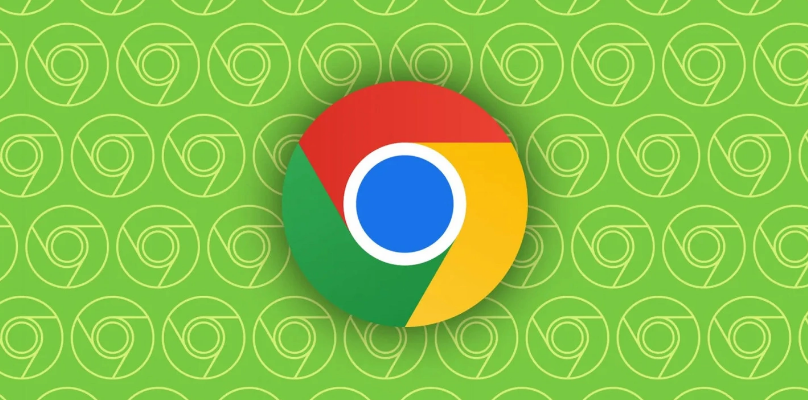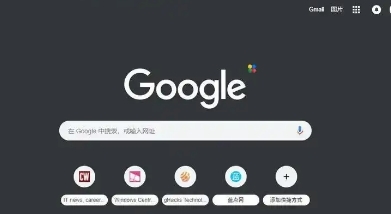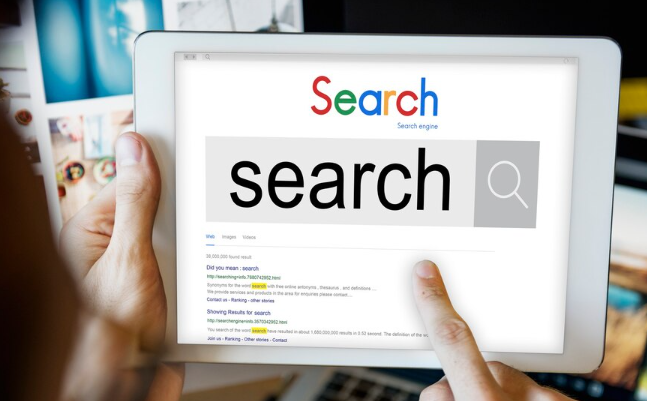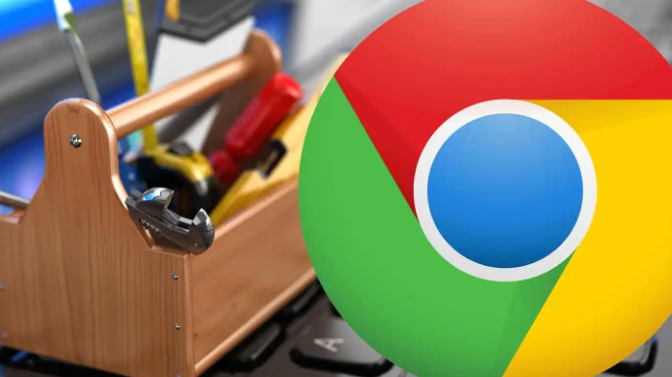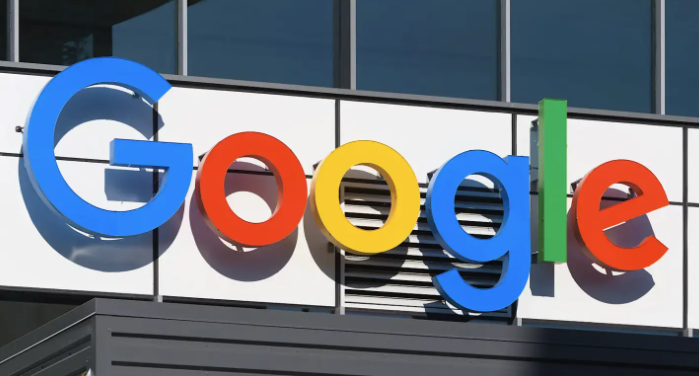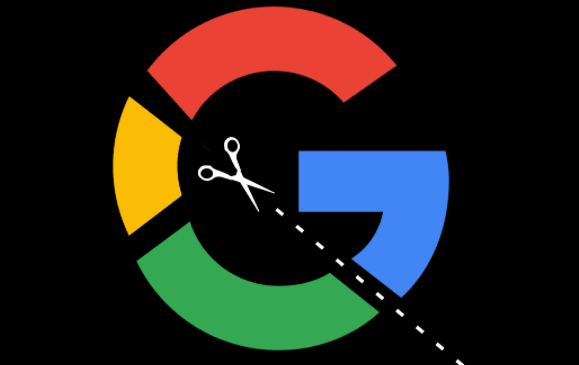教程详情
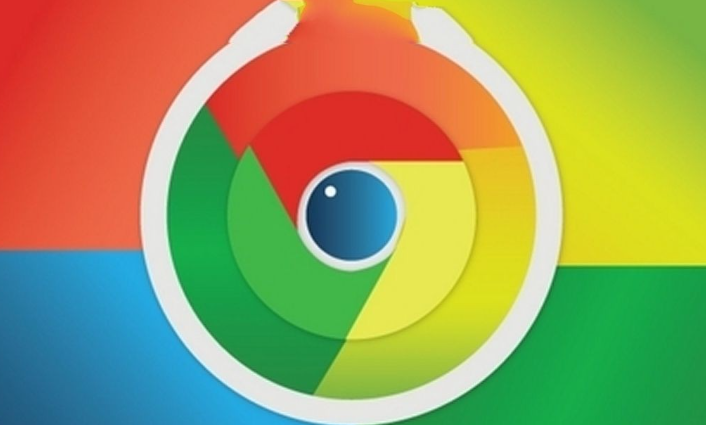
1. 选择合适的插件:打开Chrome网上应用店,在搜索框中输入“网页内容批量下载”等关键词,会出现多个相关插件。查看插件的评价、评分和评论数量,优先选择评分高(如4分以上)、评论多且正面评价较多的插件。例如,有些插件在评论中提到对各种类型网页(如图片网页、文档网页等)的批量下载功能强大且稳定。不同插件的批量下载功能可能有所不同。有些插件支持下载网页中的图片、视频、文档等多种类型的文件;有些插件则侧重于特定类型文件的批量下载,如专门用于下载图片的插件。根据自己的需求,选择功能全面或符合特定下载要求的插件。比如,如果需要下载大量图片,就选择对图片下载支持较好的插件。
2. 安装与基本设置:点击选中的插件详情页中的“添加至Chrome”按钮,浏览器会提示确认安装,点击“添加扩展程序”完成安装。安装过程中可能需要授予插件一些权限,如访问网页内容、下载文件等,根据实际情况判断是否同意授予。安装完成后,点击浏览器工具栏中的插件图标,进入插件的设置页面。在这里可以进行一些基本设置,如下载路径的选择,指定一个容易找到且有足够存储空间的文件夹作为下载目标位置;还可以设置下载的文件命名规则,方便后续管理下载的文件。
3. 使用插件进行批量下载:在谷歌浏览器中打开需要批量下载内容的网页。确保网页已经完整加载,以便插件能够准确识别和提取可下载的内容。点击插件图标,插件会自动分析网页内容,识别出可下载的文件,如图片、视频、文档等。在插件的界面中,会列出所有可下载的文件,用户可以根据自己的需求选择要下载的文件,然后点击“下载”或“批量下载”按钮。有些插件还支持设置下载的并发数量,即同时下载的文件数量,可以根据网络情况和个人需求进行调整。
4. 高级功能与注意事项:部分插件提供过滤和筛选功能,用户可以根据自己的需求,只选择下载特定类型、特定大小范围或特定名称规则的文件。例如,在一个包含多种图片格式的网页中,如果只需要下载JPEG格式的图片,可以使用插件的过滤功能,排除其他格式的图片,提高下载效率。定期检查插件是否有可用更新,以确保其功能的正常运行和安全性。在Chrome浏览器中,点击插件图标,选择“选项”或“设置”,然后查找“关于”或“更新”选项,点击检查更新。如果发现有新版本,按照提示进行更新操作。同时,注意插件的兼容性,随着浏览器的升级,有些插件可能需要进行适配才能继续正常使用。
5. 推荐插件:DownThemAll!是一款功能强大的下载管理插件。它支持多种协议,如HTTP、HTTPS、FTP等,能够批量下载文件。在下载时,可以设置下载速度限制,避免占用过多网络带宽。还能自动捕获网页中的链接,方便用户快速添加下载任务。例如,当需要下载网页中的多个图片或文档时,使用DownThemAll!可以轻松实现批量下载,提高下载效率。Chrono下载管理器具有简洁的界面和易于操作的特点。可以对下载任务进行分类管理,根据文件类型、下载时间等进行排序。支持断点续传功能,当下载过程中出现网络中断等情况时,能够在恢复网络后继续下载,无需重新开始。同时,还可以设置下载完成后的提醒方式,如声音提醒、弹出通知等,让用户及时知道下载任务的完成情况。FlashVideoDownloader专门用于下载网页中的视频文件。它能够自动检测网页上的视频资源,并提供多种下载格式和清晰度选择。对于一些视频网站,如YouTube等(在符合网站使用规则的前提下),可以通过该插件方便地下载视频,满足用户离线观看视频的需求。